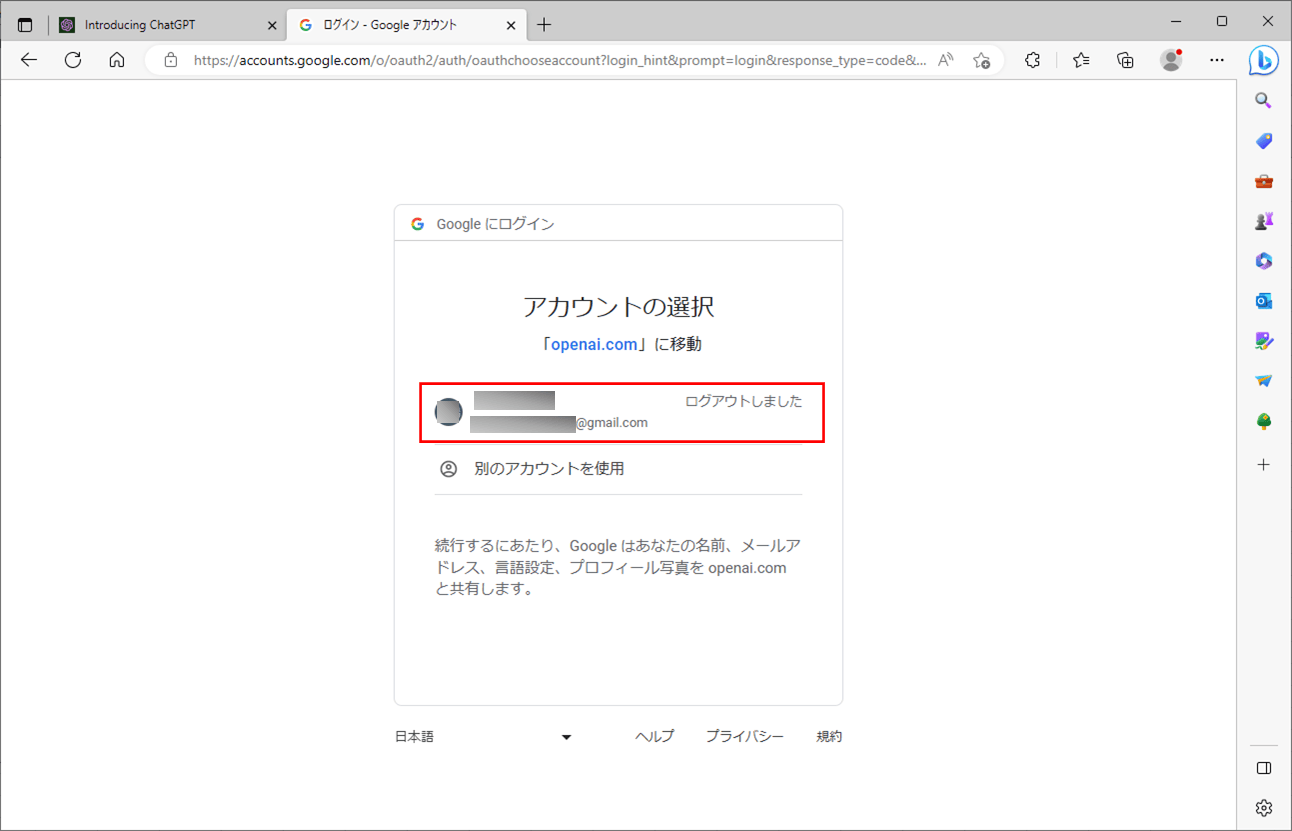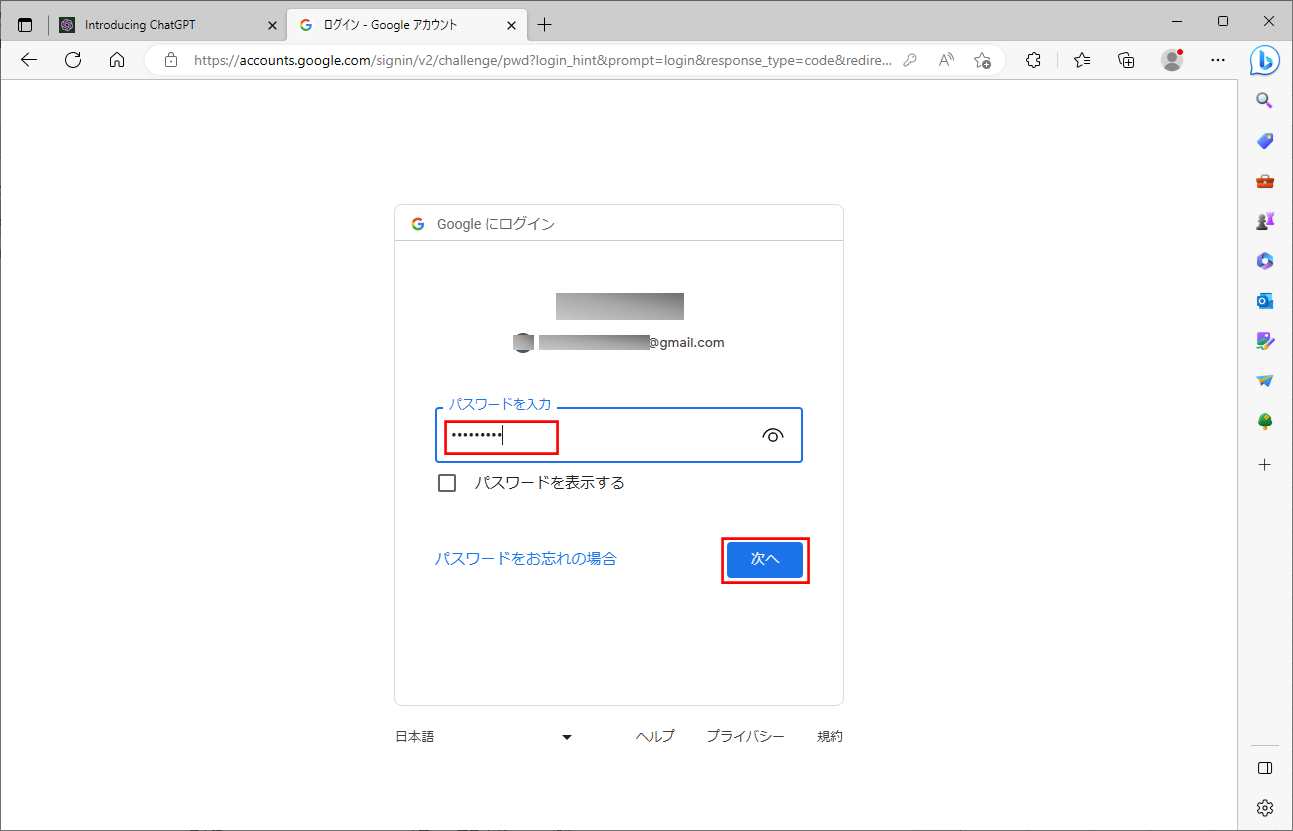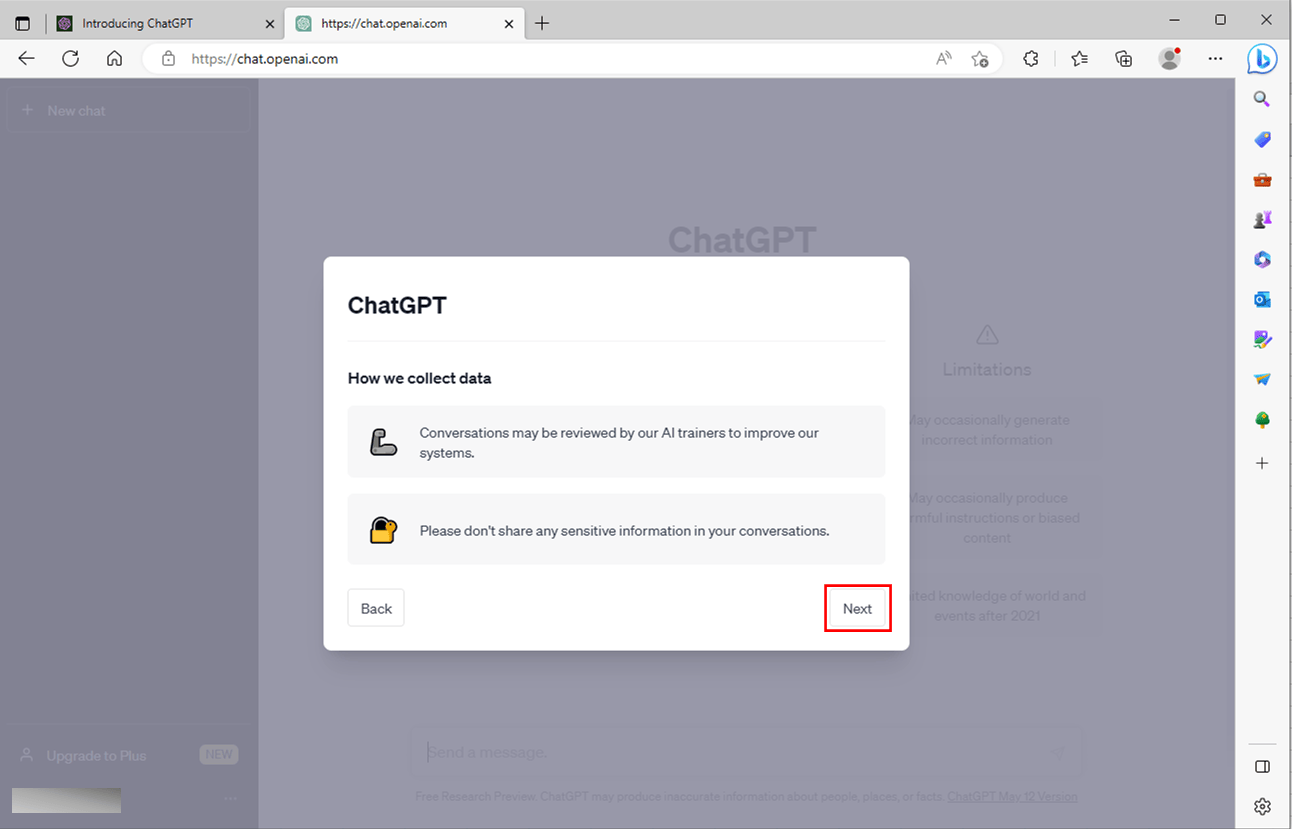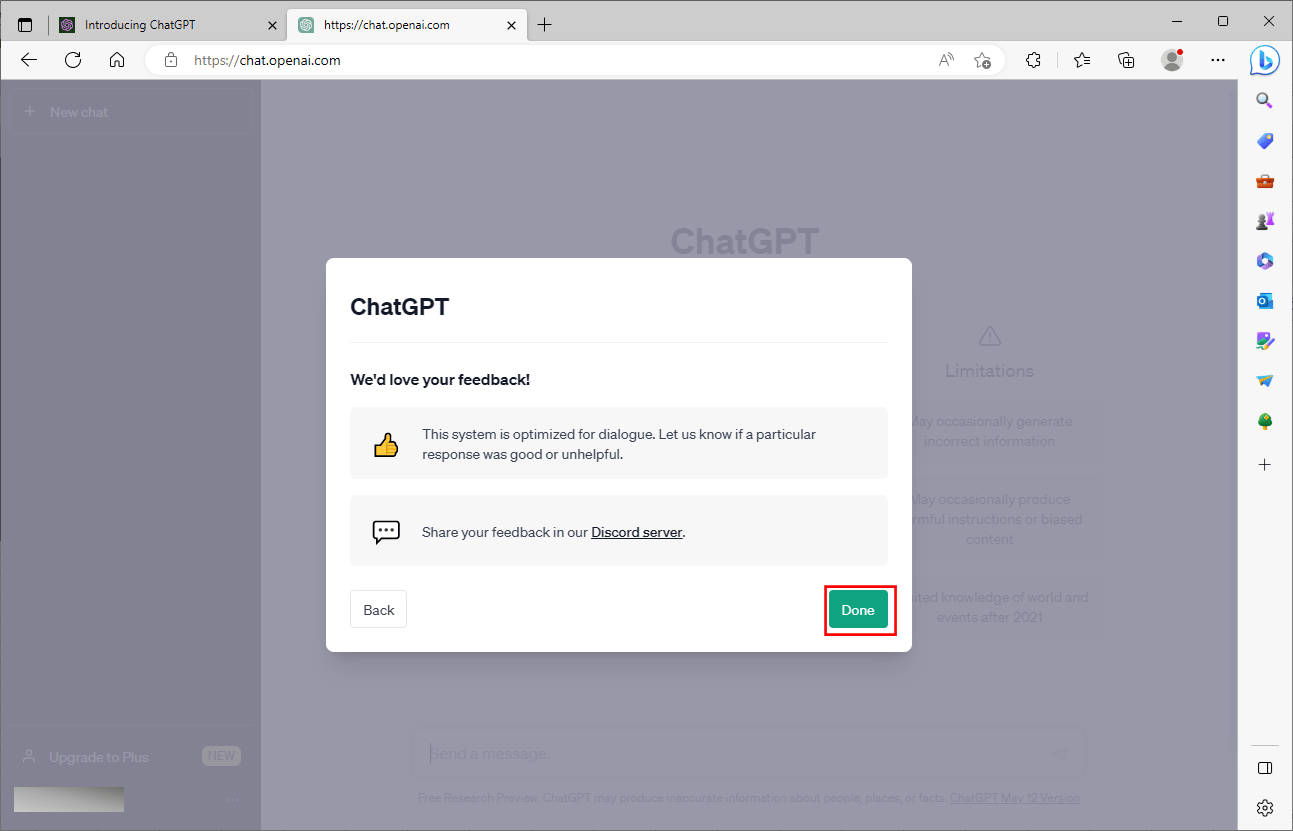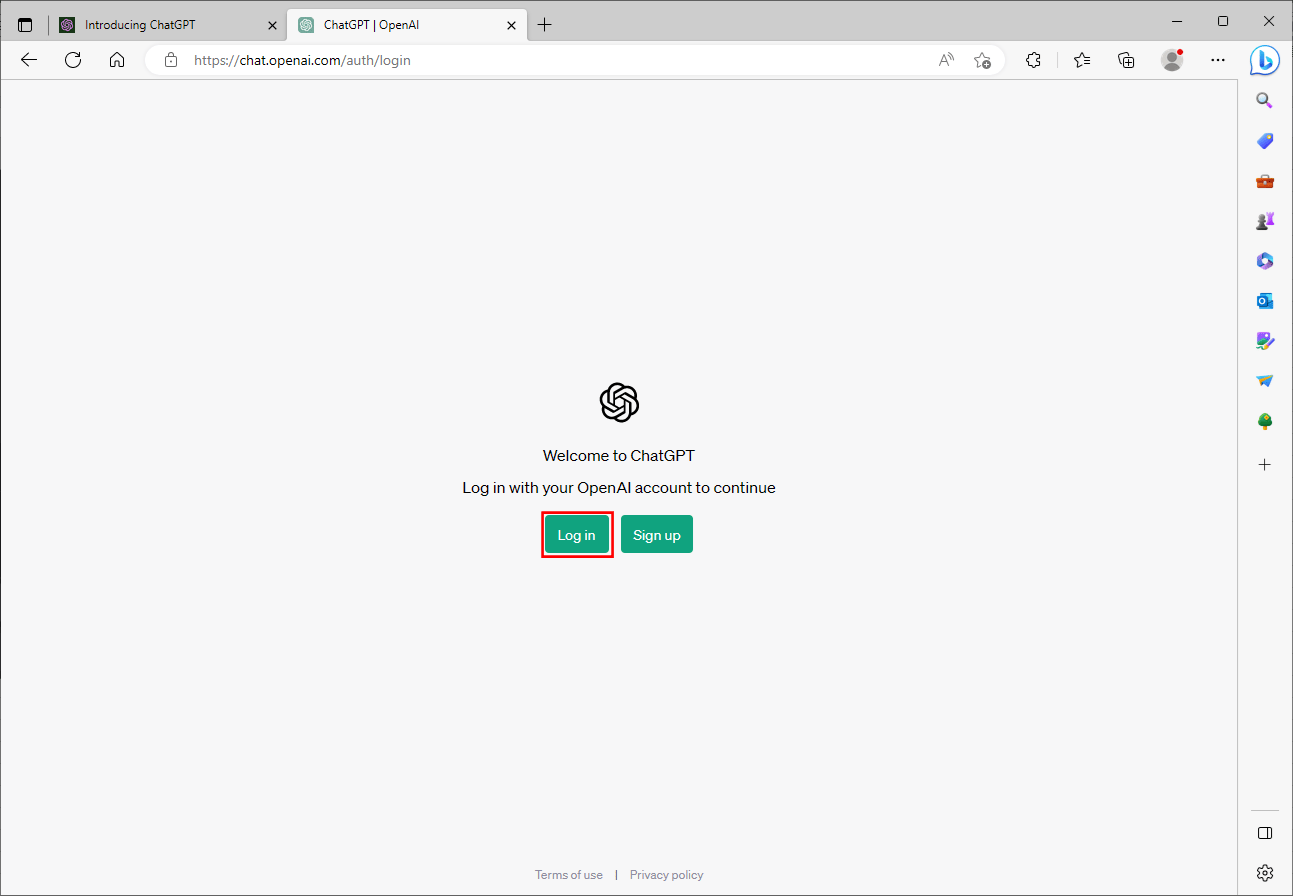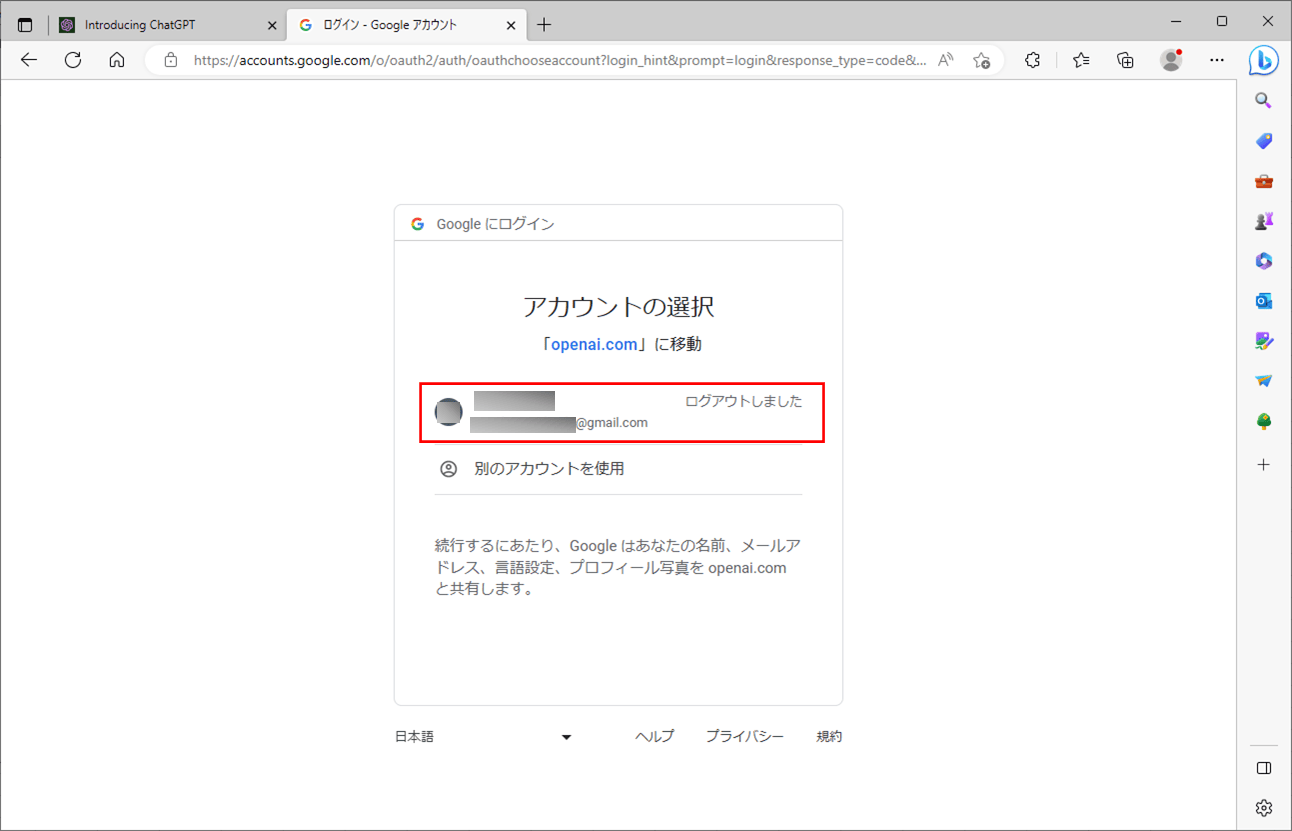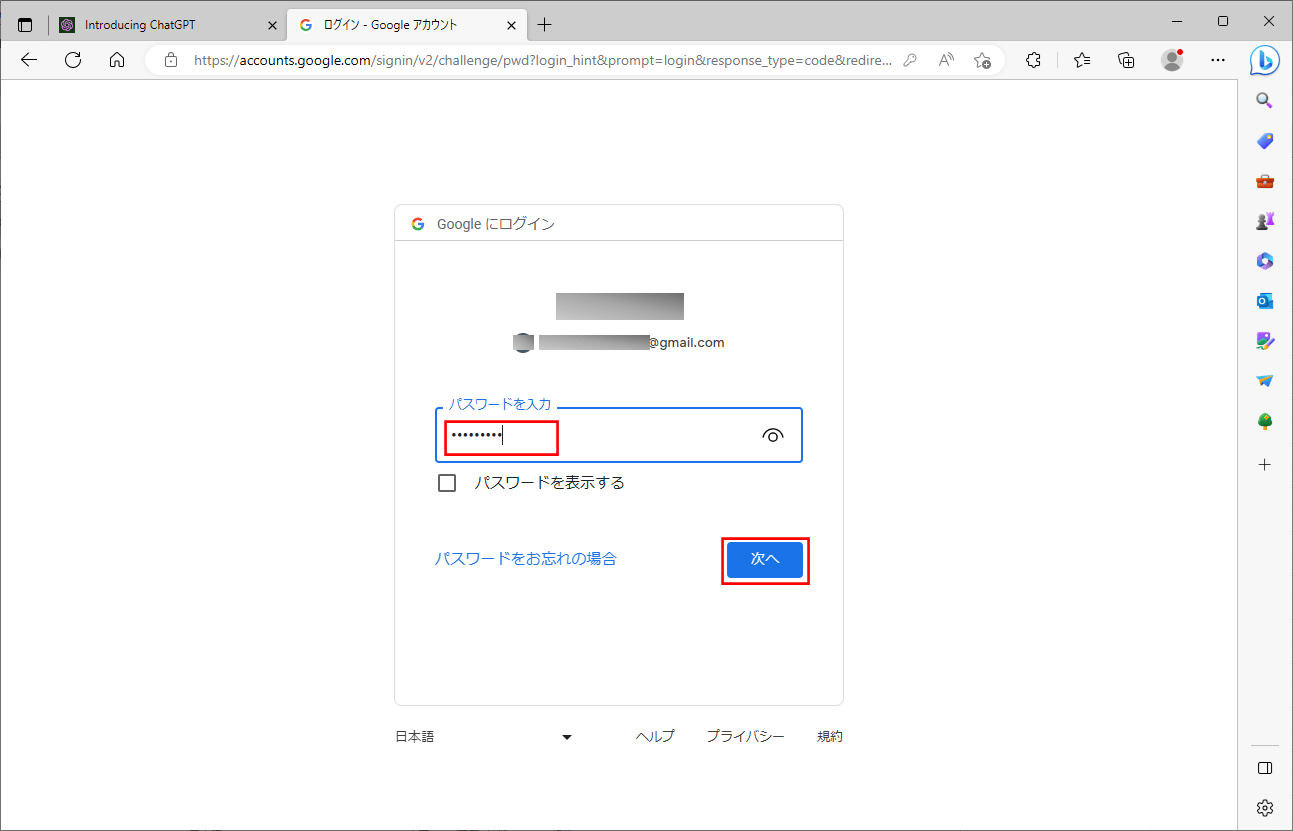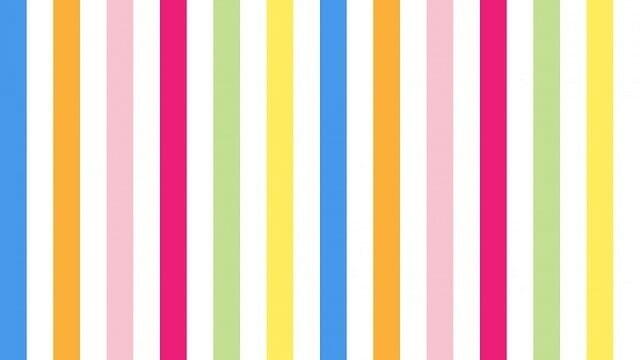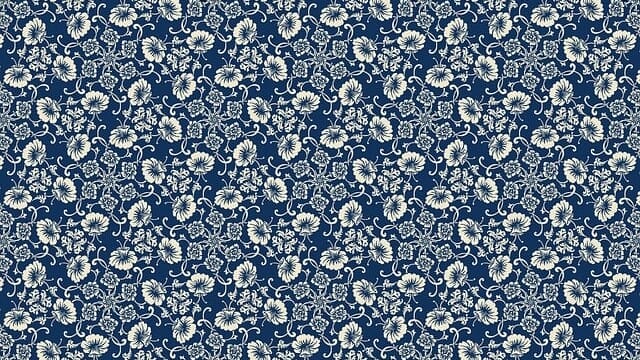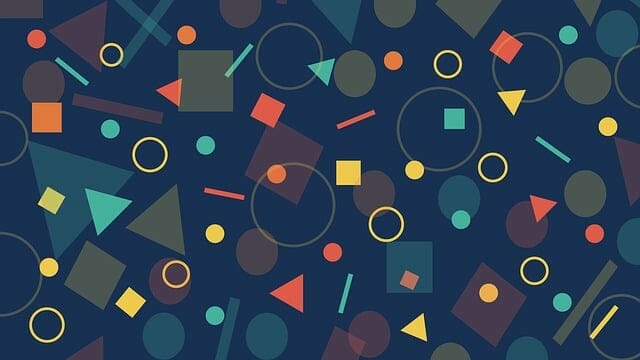ChatGPT(チャットジーピーティー)とは、OpenAI社が2022年11月30日に公開したAIチャットボットサービスで、質問や要望を日本語でテキストに入力すると、チャット形式で、日本語で自然な回答を返してくれて大変便利である。
ChatGPTは登録すれば誰でも無料で利用でき(但し有料プランもある)、質問やプログラミング・アイデア出し等、さまざまな用途で利用できる。
今回は、ChatGPTでアカウントを作成し、軽く使ってみたので、その手順を共有する。
なお、ChatGPTについての詳細は、以下のサイトを参照のこと。
https://www.nojima.co.jp/support/koneta/152165/
また、ChatGPTと自動文字起こしサービス「Notta」と組み合わせた活用事例は、以下のサイトを参照のこと。
https://www.notta.ai/blog/how-to-use-chatgpt
やってみたこと
ChatGPTのアカウント作成
Googleアカウントを利用した、ChatGPTのアカウント作成手順は、以下の通り。
1) 以下のサイトにアクセスし、「Try ChatGPT」ボタンを押下する。
https://openai.com/blog/chatgpt
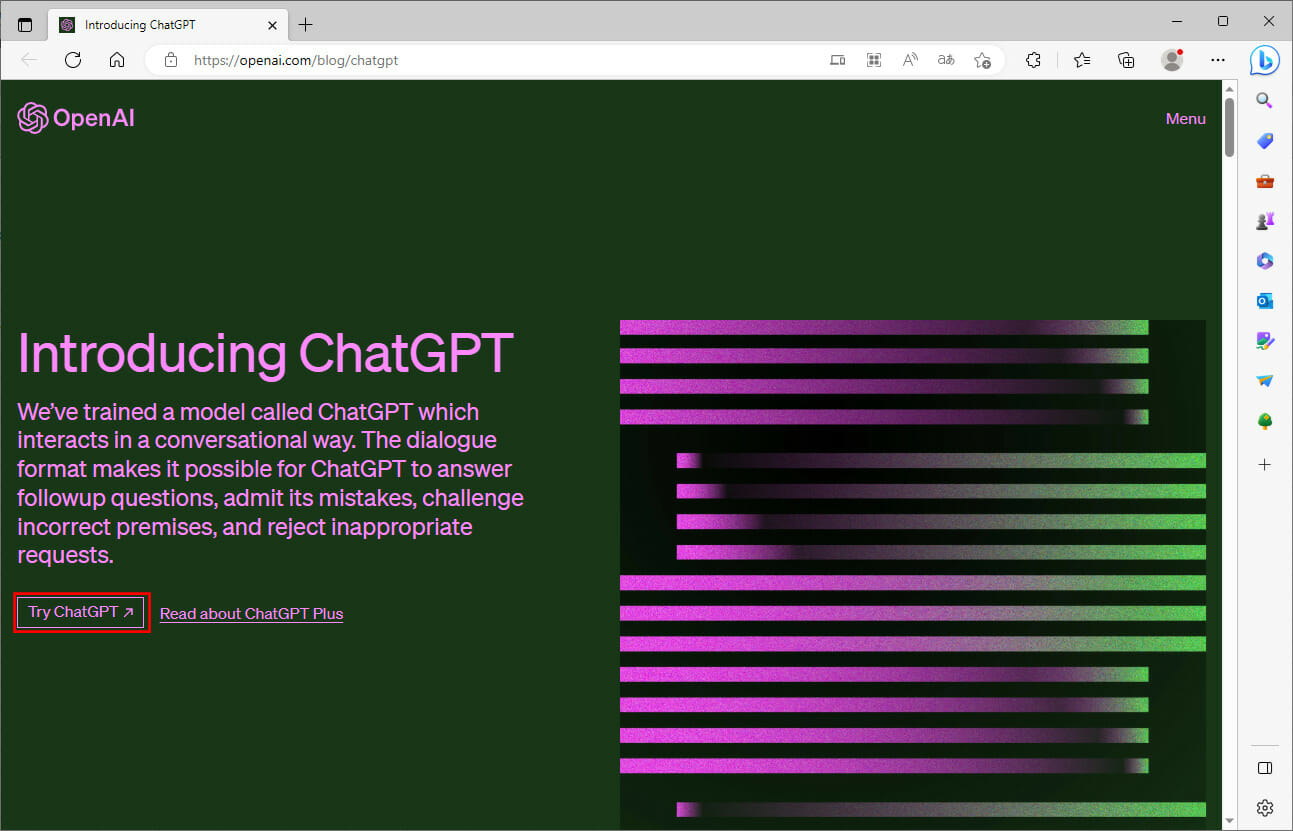
2) アカウントを作成するため、「Sign up」ボタンを押下する。
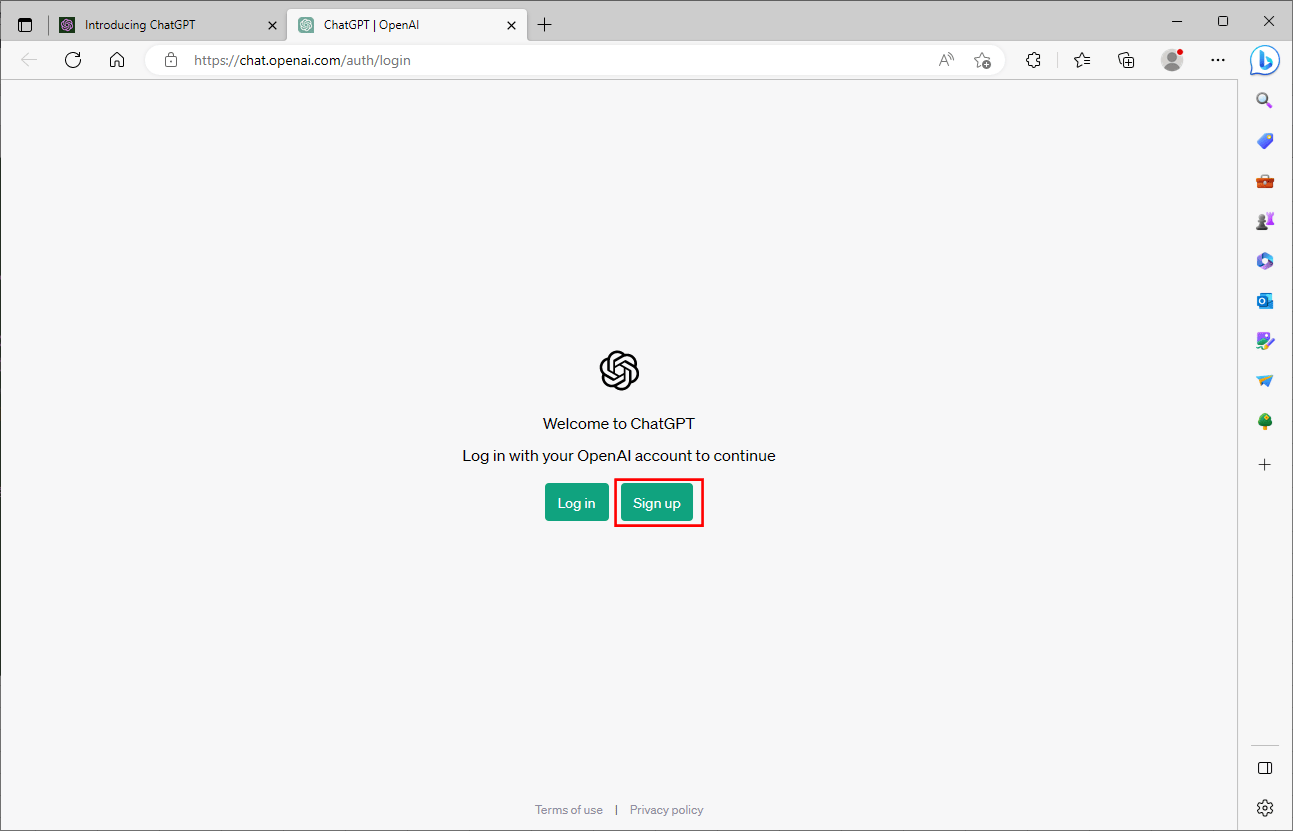
3) 今回はGoogleアカウントを利用するので、「Continue with Google」ボタンを押下する。
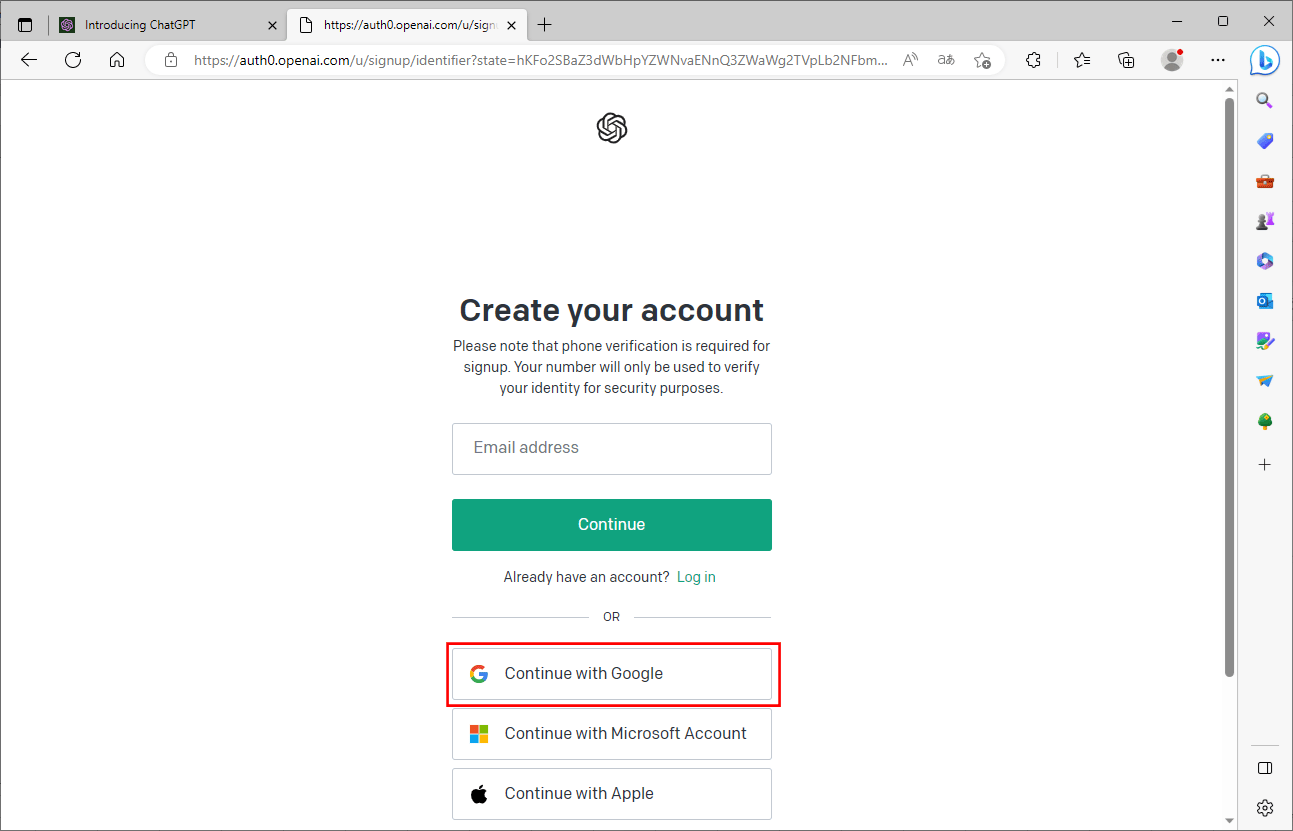
なお、アカウント作成は、メールアドレスやMicrosoftアカウント・Apple IDでも実施できる。
6) 氏名・生年月日を入力し、「Continue」ボタンを押下する。
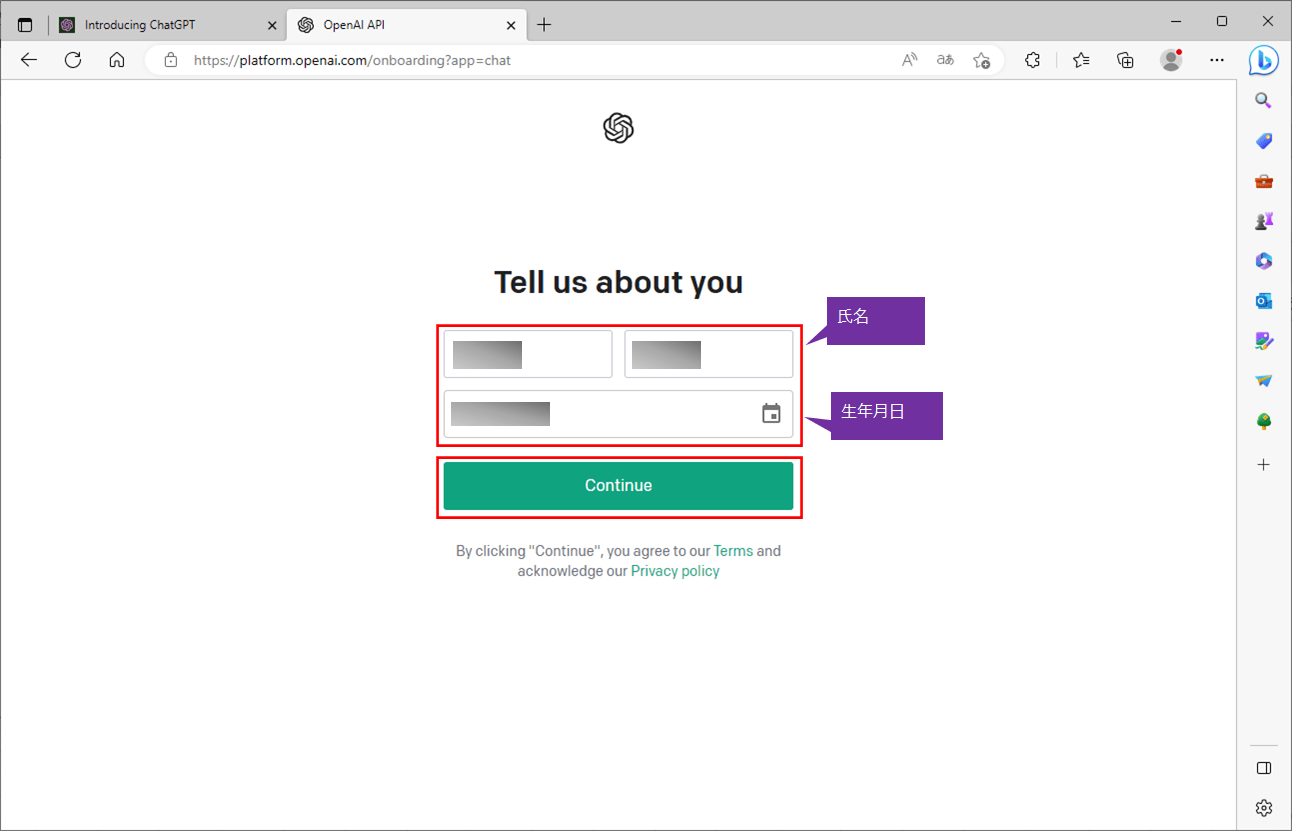
7) 電話番号を指定し、「Send code」ボタンを押下する。
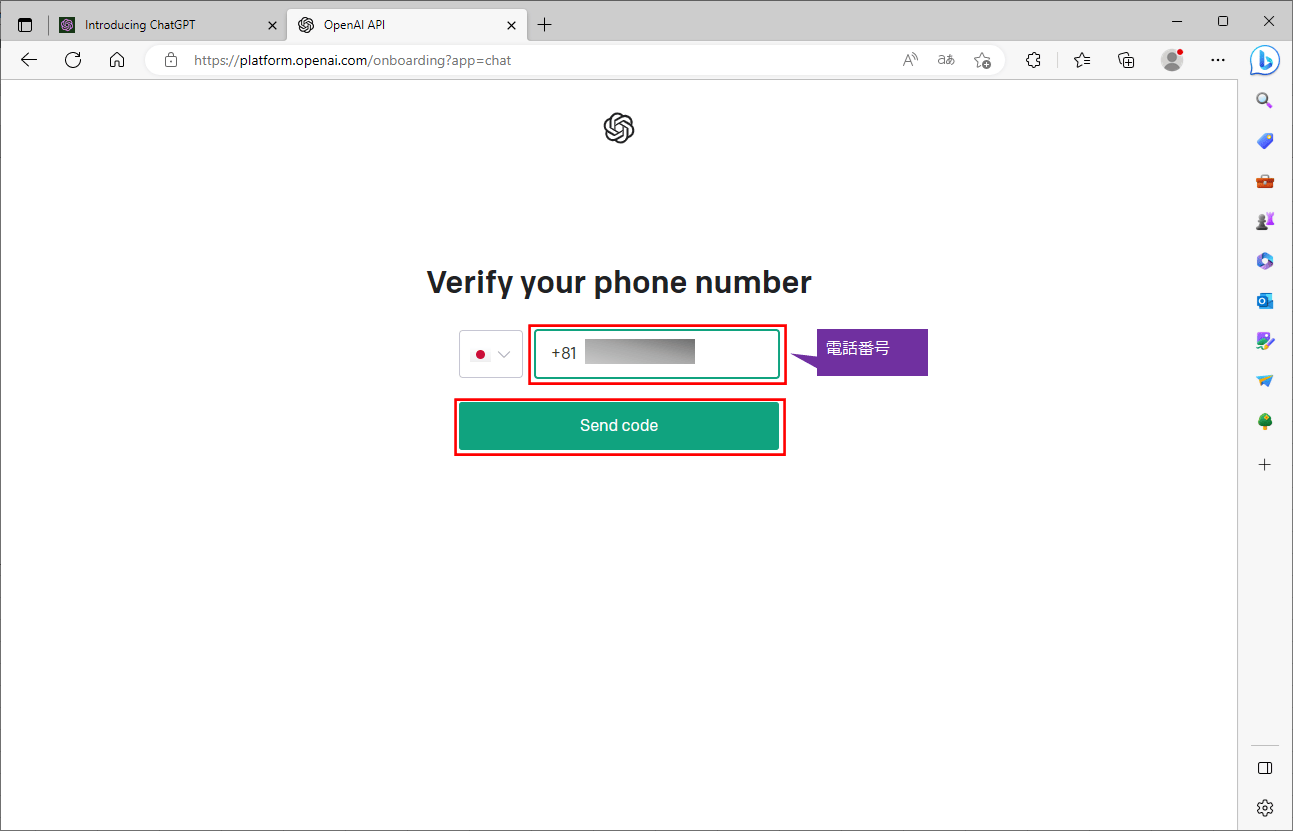
8) 入力した電話番号のSMS/メッセージに、コード値が送られてくるので、送られたコード値(数字6桁)を赤枠部分に入力する。
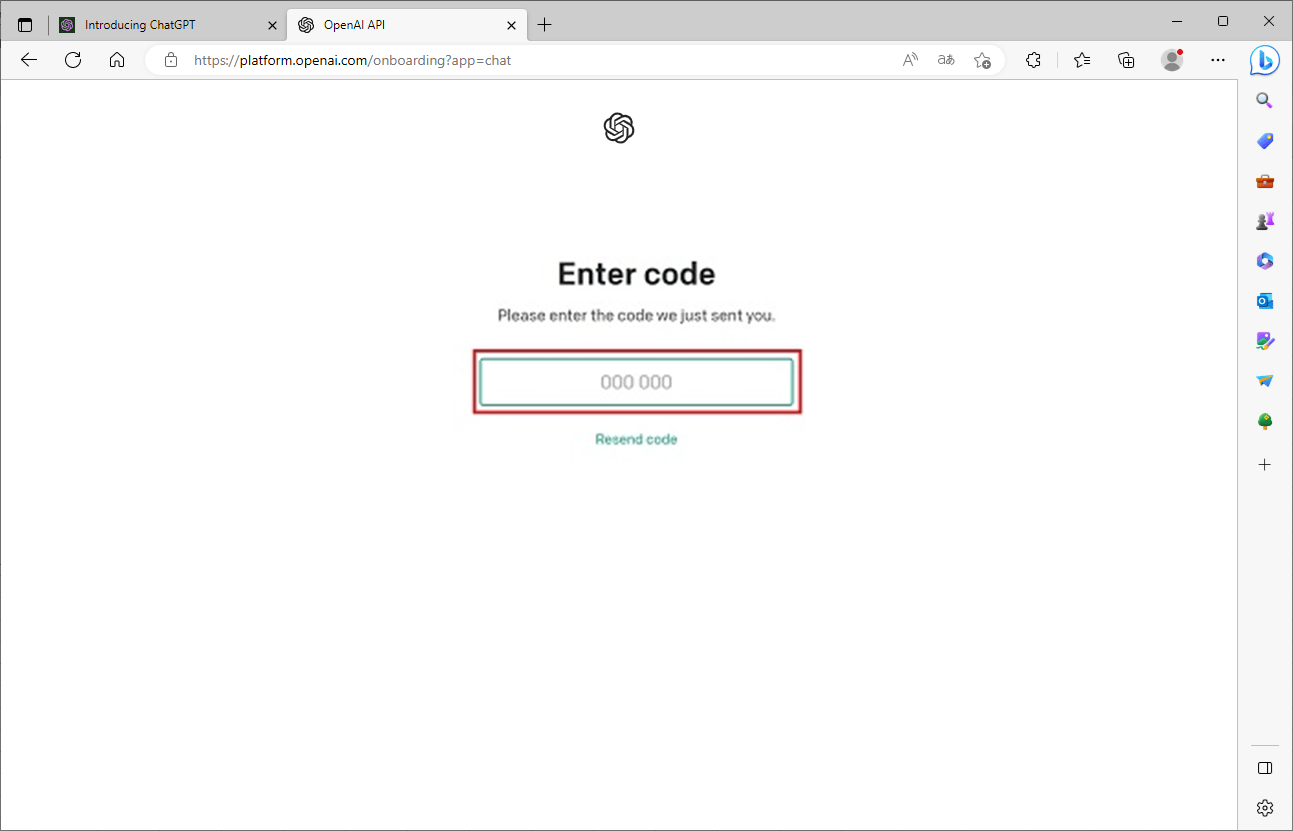
9) ChatGPTにログインできるので、「Next」ボタンを押下する。
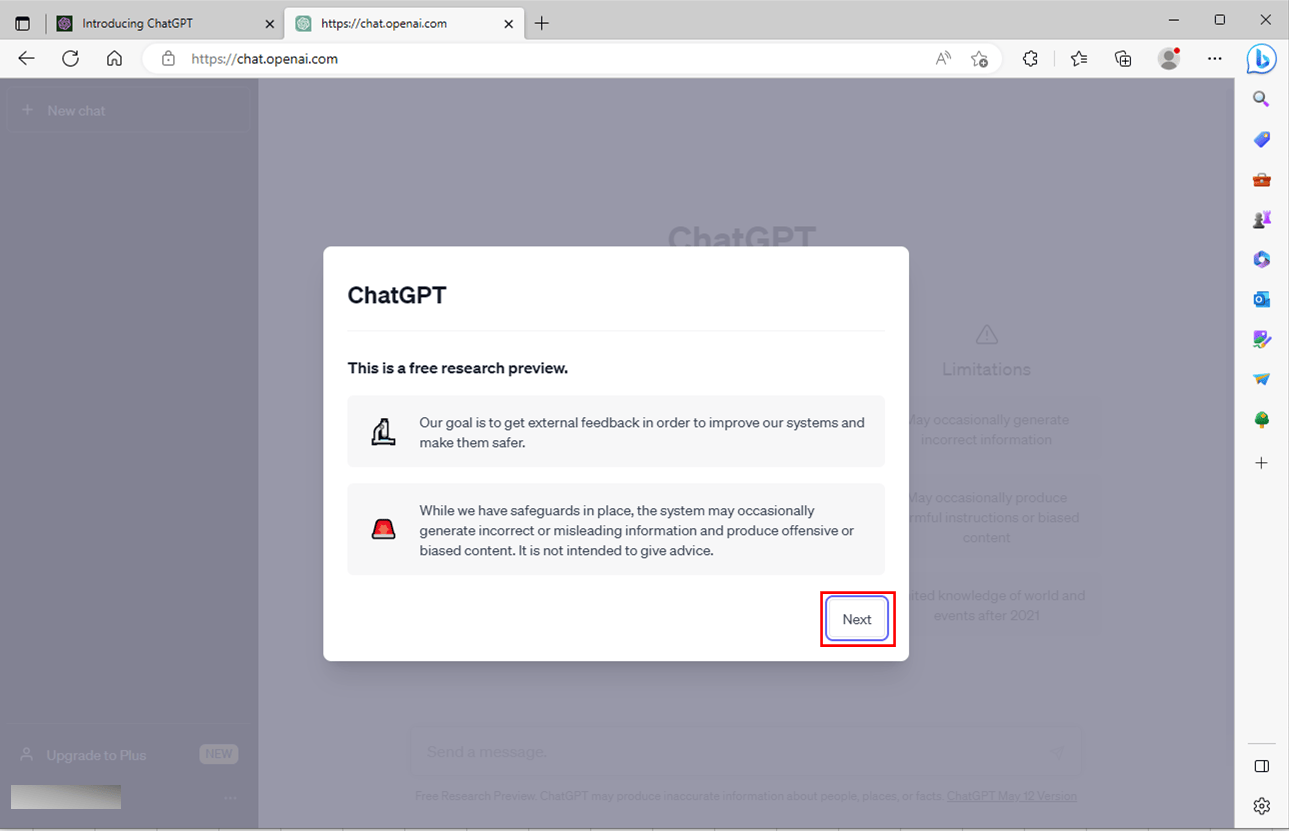
12) 以下のように、ChatGPTのホーム画面が表示されることが確認できる。
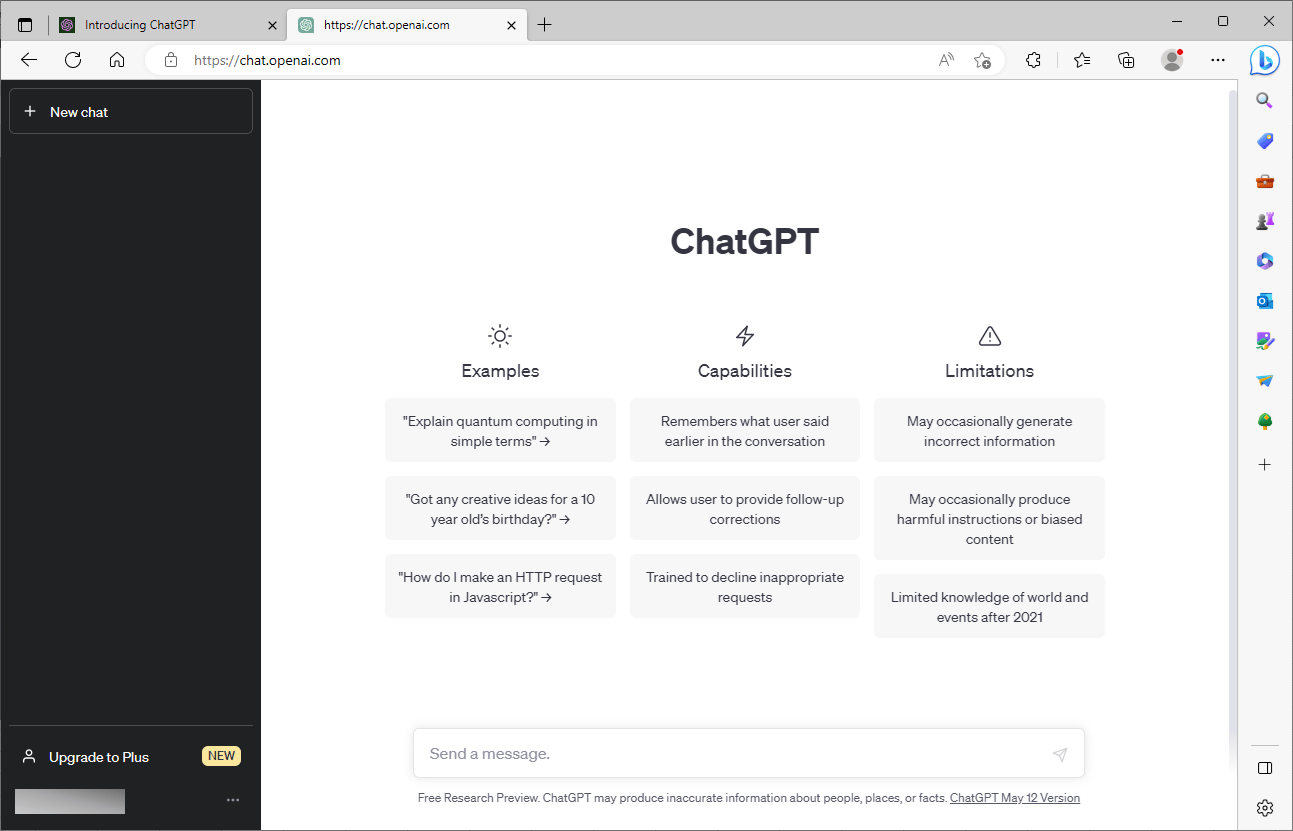

ChatGPTの利用
ChatGPTを利用して、テキストに質問を入力し回答をもらうことができる。その実施例は以下の通りで、日本語で質問すると日本語で回答を返してくれる。
1) 画面下方のテキストボックスに質問を入力し、右横のボタンを押下する。
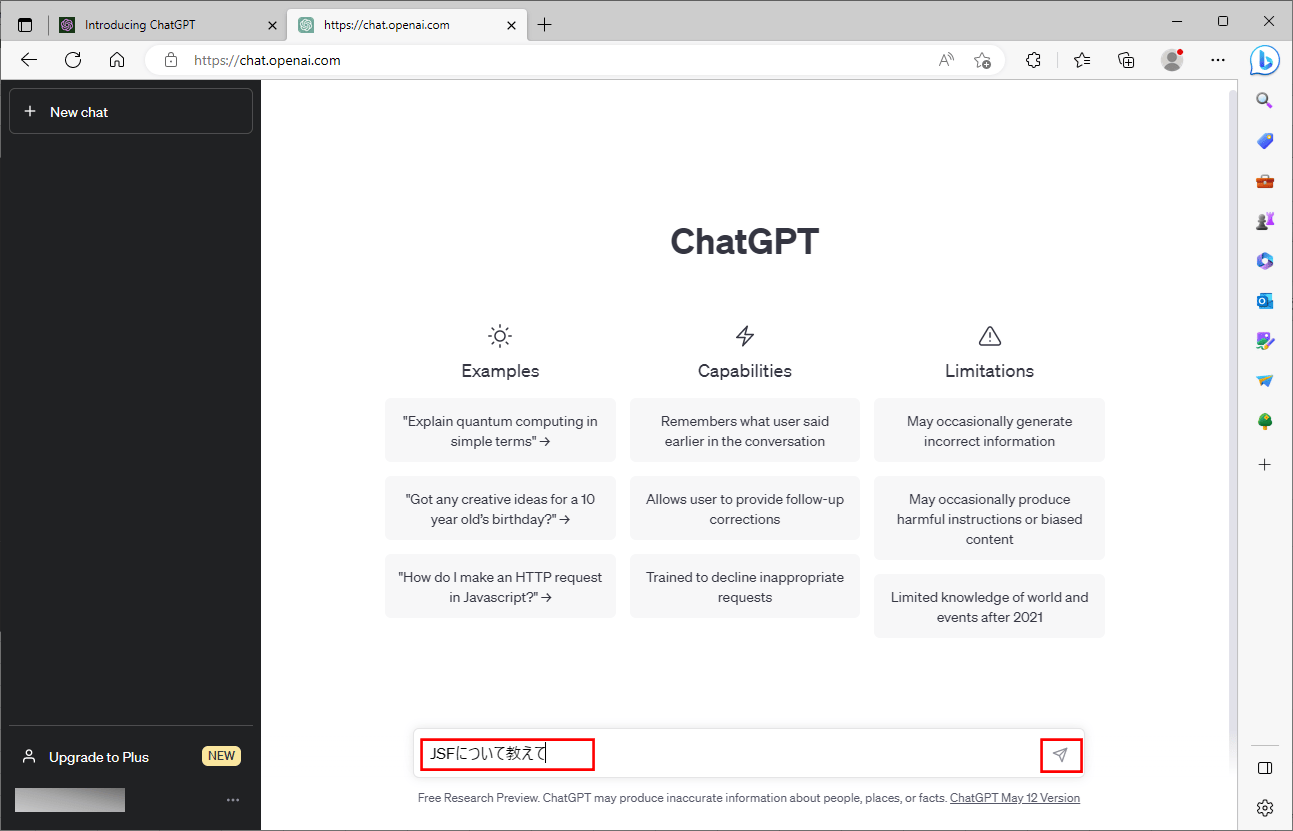
2) 以下のように、質問に対して、詳しく回答を教えてくれることが確認できる。質問の続きは、「Continue generating」を押下すると、回答の続きが表示することができる。
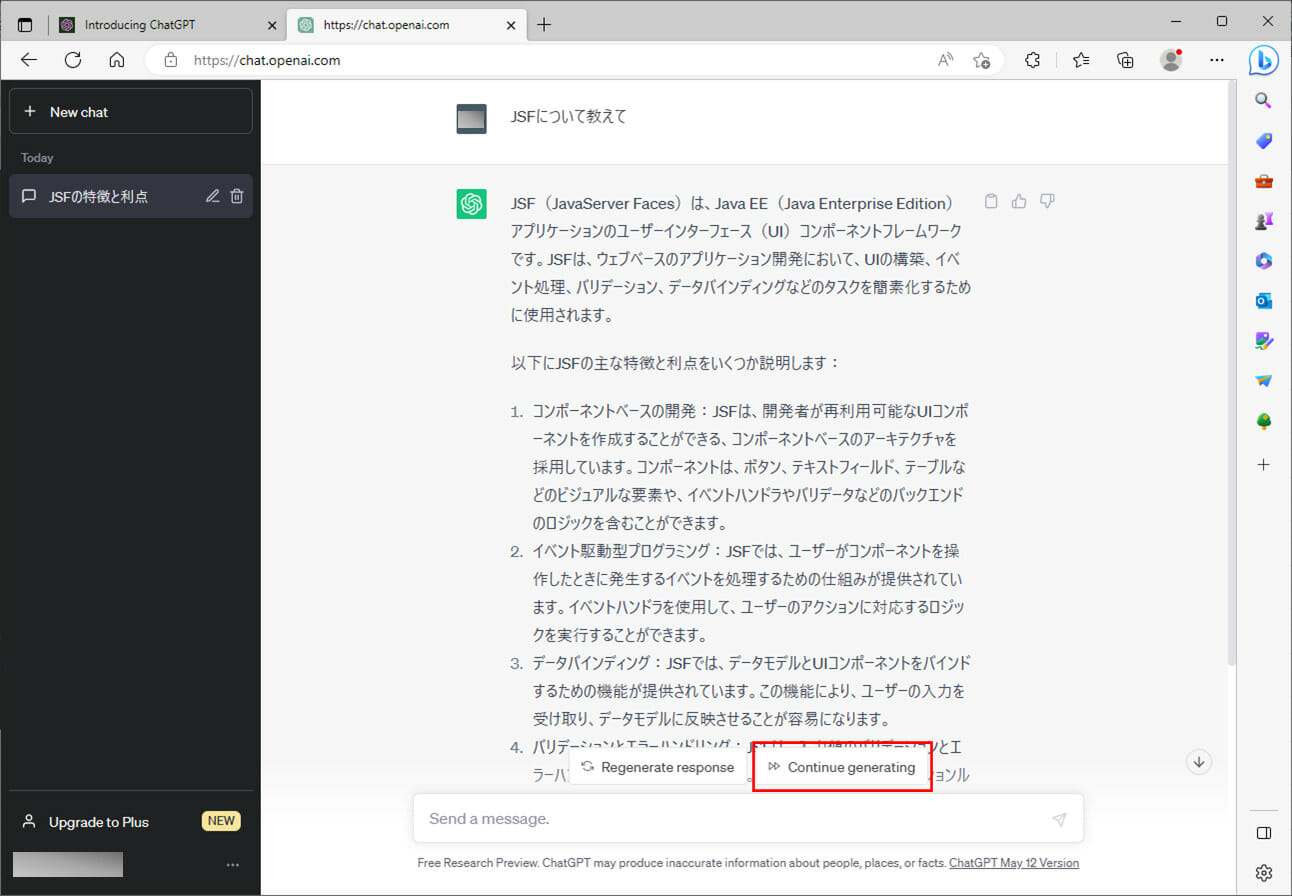
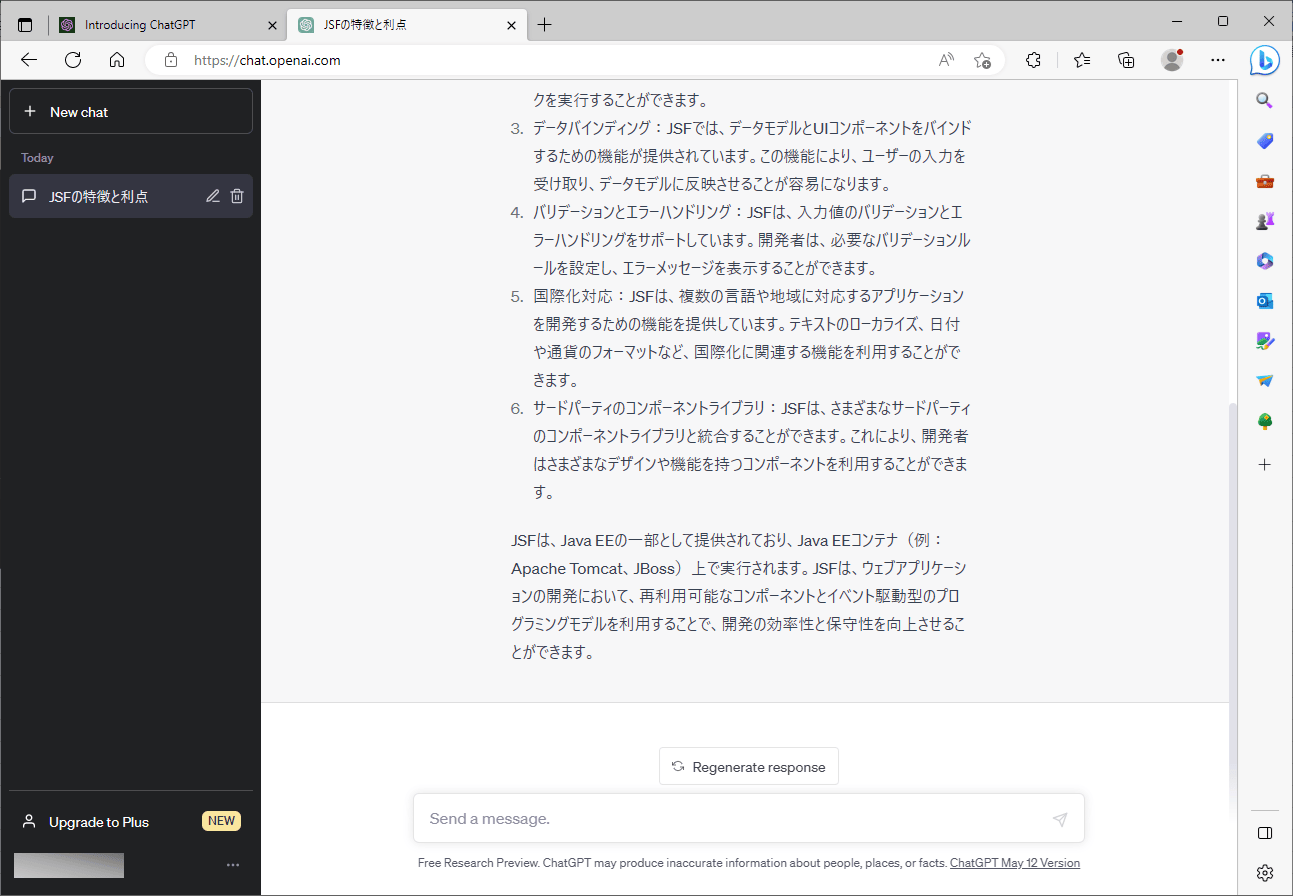

ChatGPTのログアウトとログイン
ChatGPTのログアウトとログイン手順は、以下の通り。
1) 左下のメニューから、「Log out」ボタンを押下すると、ログアウトできる。
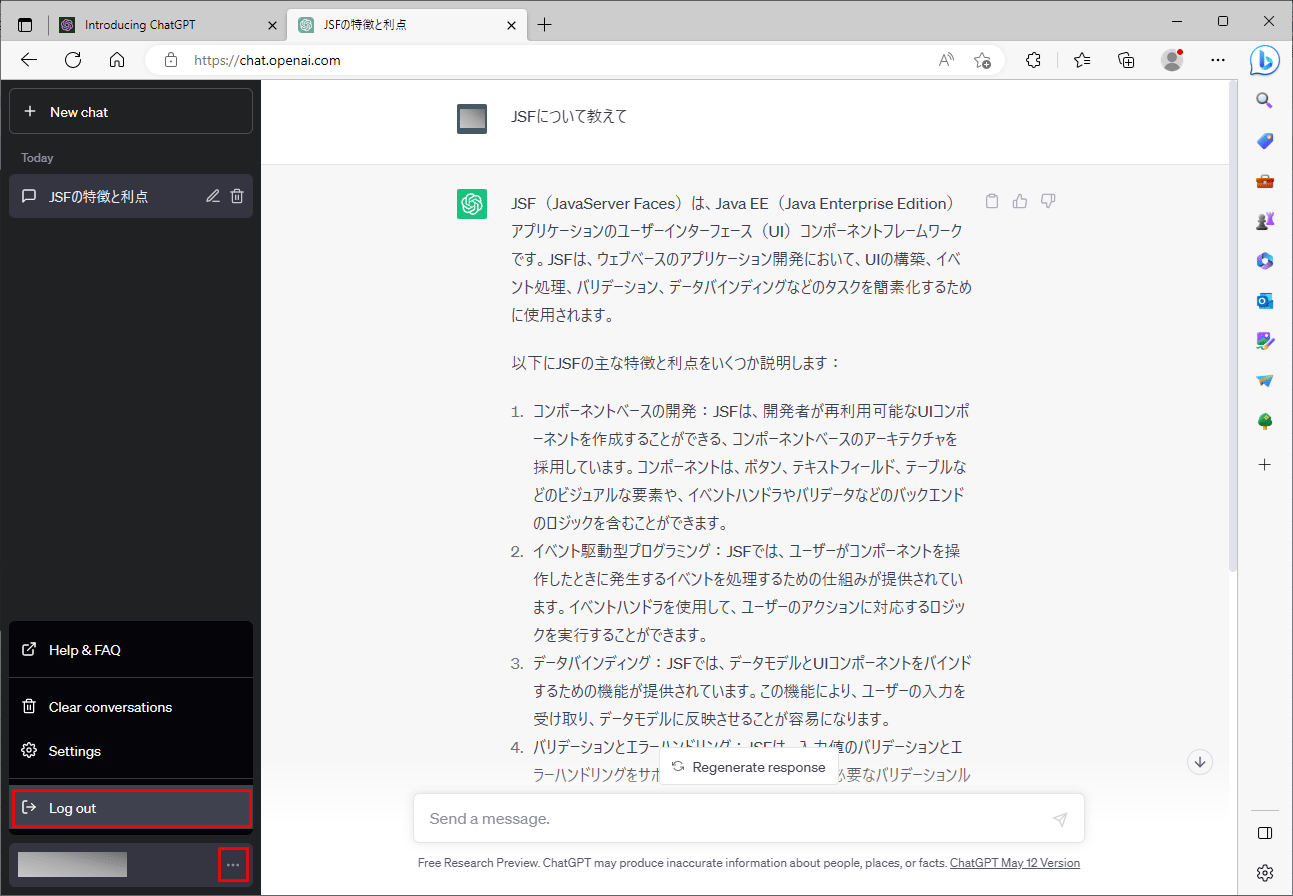
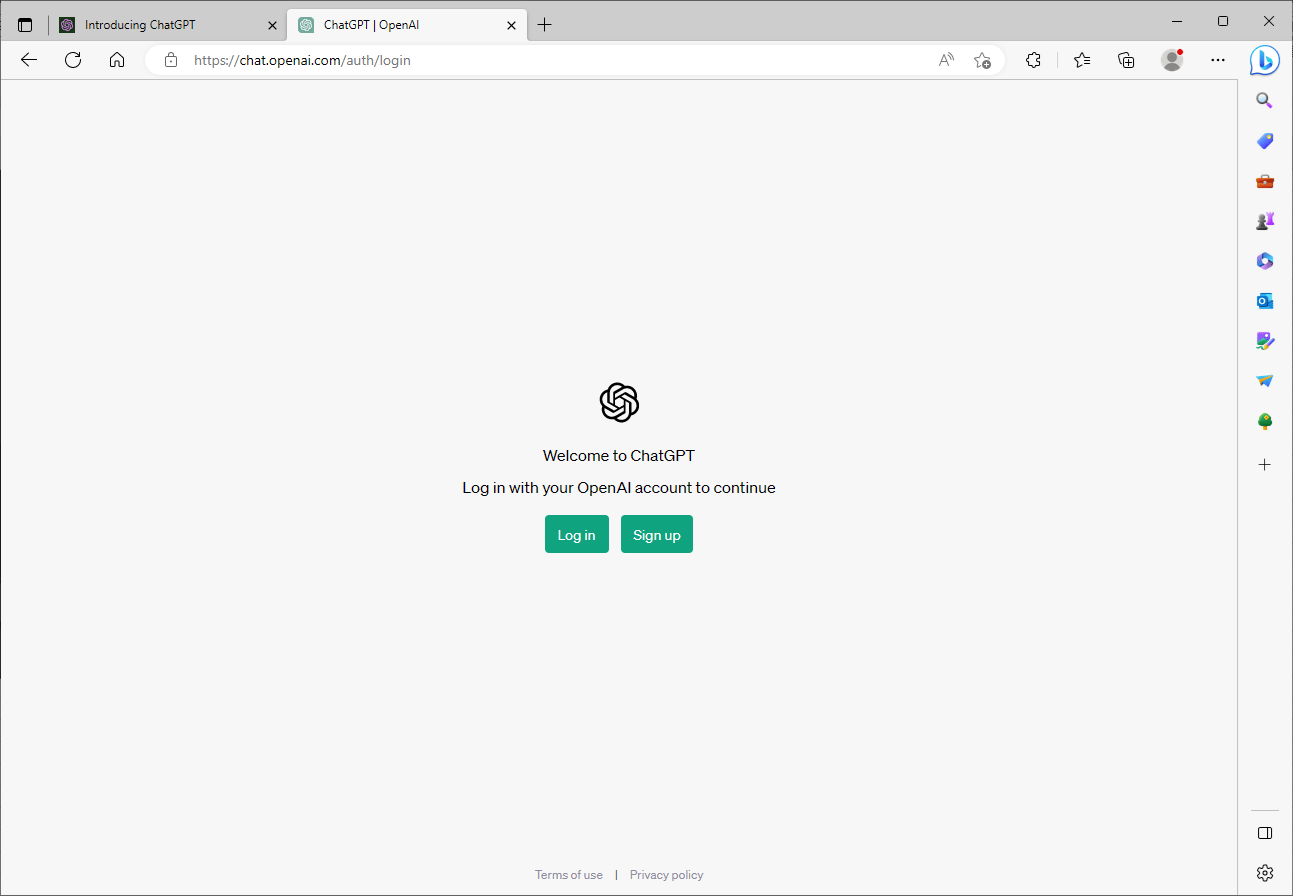
3) アカウント作成時と同様にログインする。ちなみに、本人登録や電話番号認証は実施済なので、ログイン時には実施不要となる。
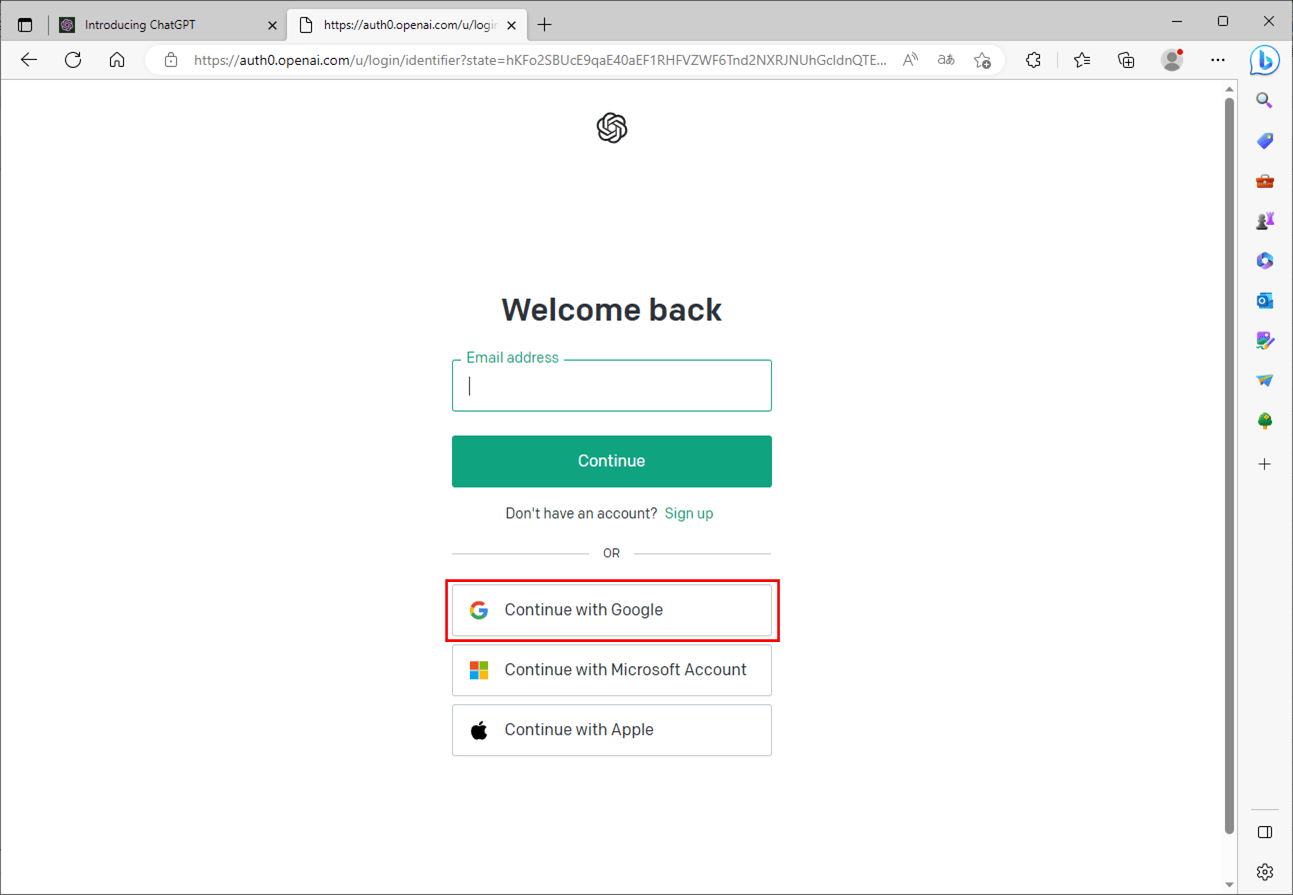
6) 以下のように、ChatGPTにログインできることが確認できる。
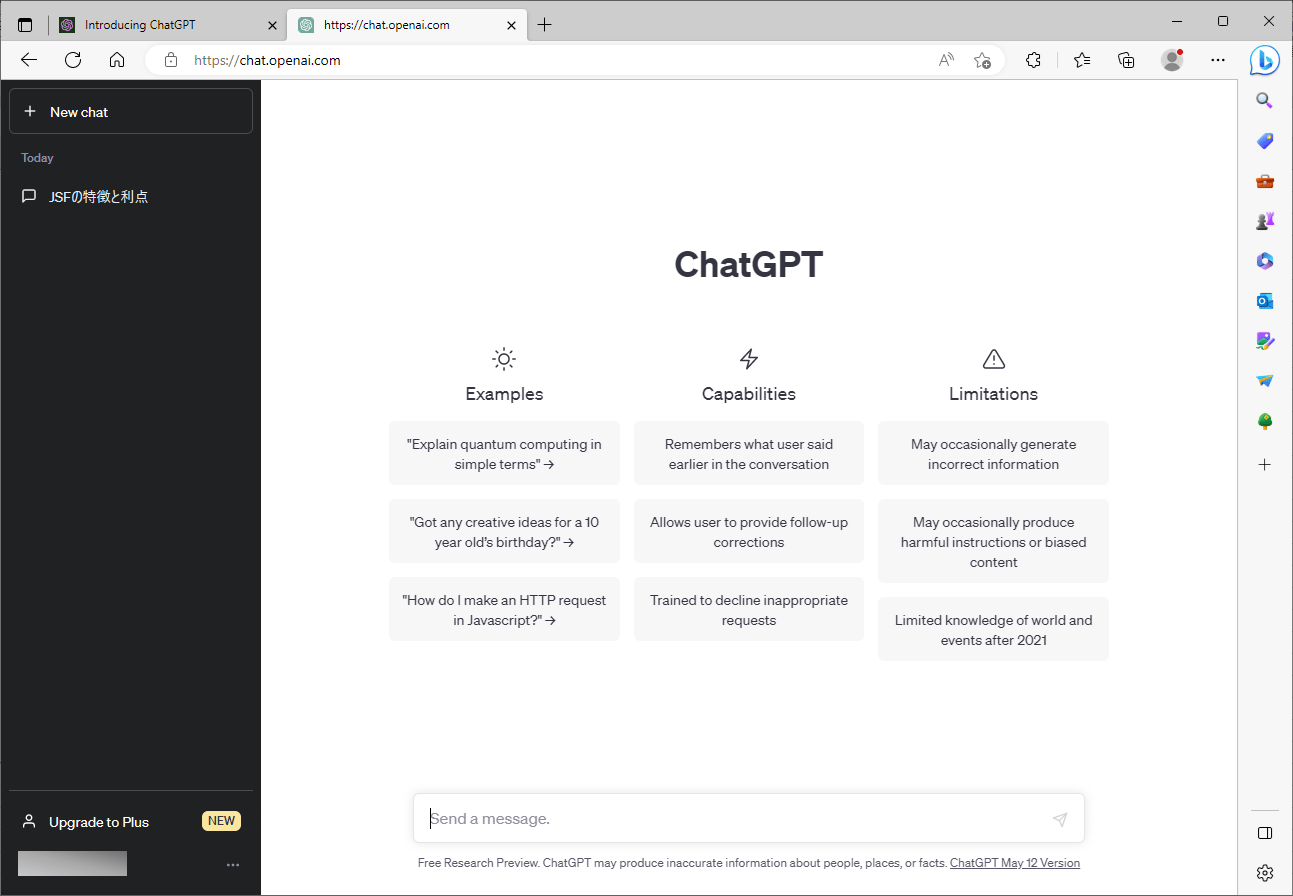
要点まとめ
- ChatGPTは、質問や要望を日本語でテキストに入力すると、チャット形式で、日本語で自然な回答を返してくれて大変便利である。
- ChatGPTは、質問やプログラミング・アイデア出し等、さまざまな用途で利用できる。
- ChatGPTは、登録すれば誰でも無料で利用できる。